小知识:
Trustedinstaller账户介绍:TrustedInstaller是从Windows Vista开始出现的一个内置安全主体,在Windows中拥有修改系统文件权限,本身是一个服务,以一个账户组的形式出现。它的全名是:NT SERVICE\TrustedInstaller。
Trustedinstaller权限获取步骤如下:(win10为例)
1、右键点击文件或是文件夹右键属性打开;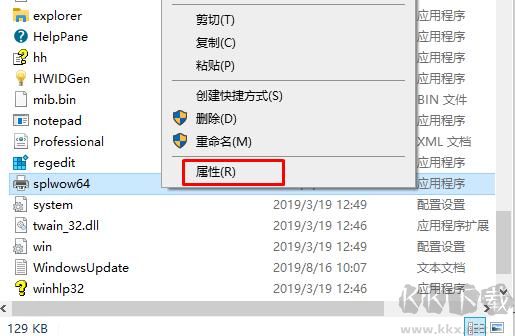
2、接下来点击安全选项卡,然后再点击“高级”按钮;
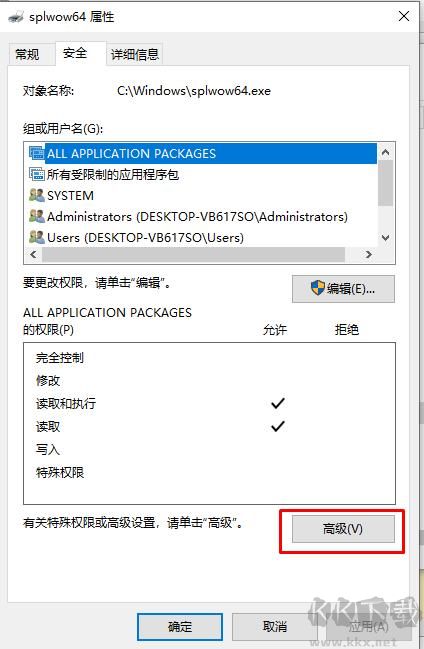
3、此时我们可以看到所有者为Trustedinstaller,点击更改;
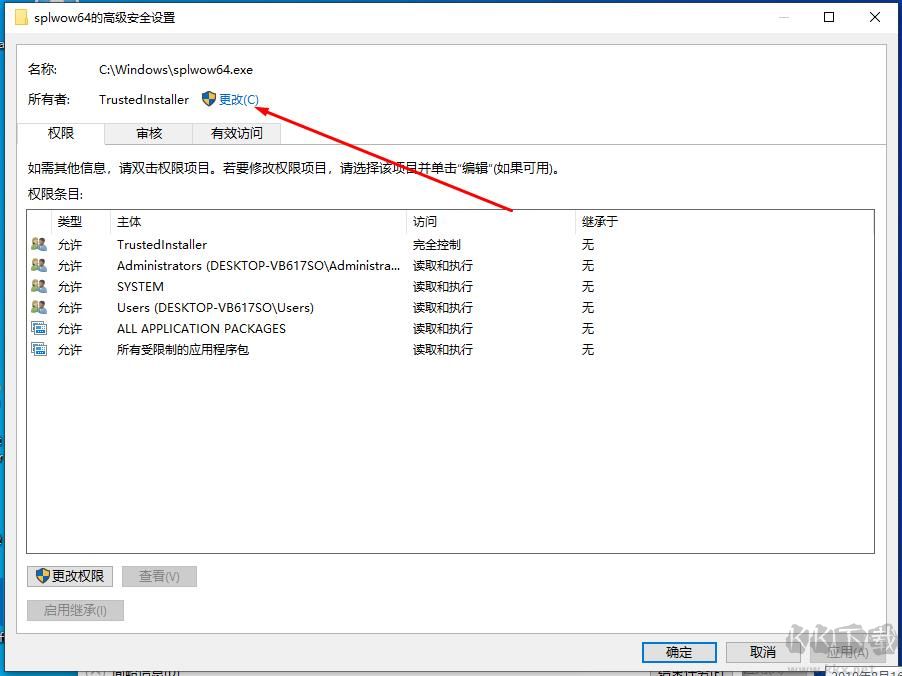
4、输入你当前用户名,小编 的是administrator,然后点击确定;(不知道的话可以点击高级——查找,选择用户)
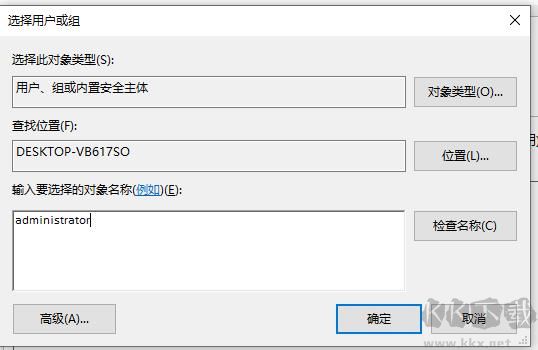
5、回到之前的窗口,点击确定;
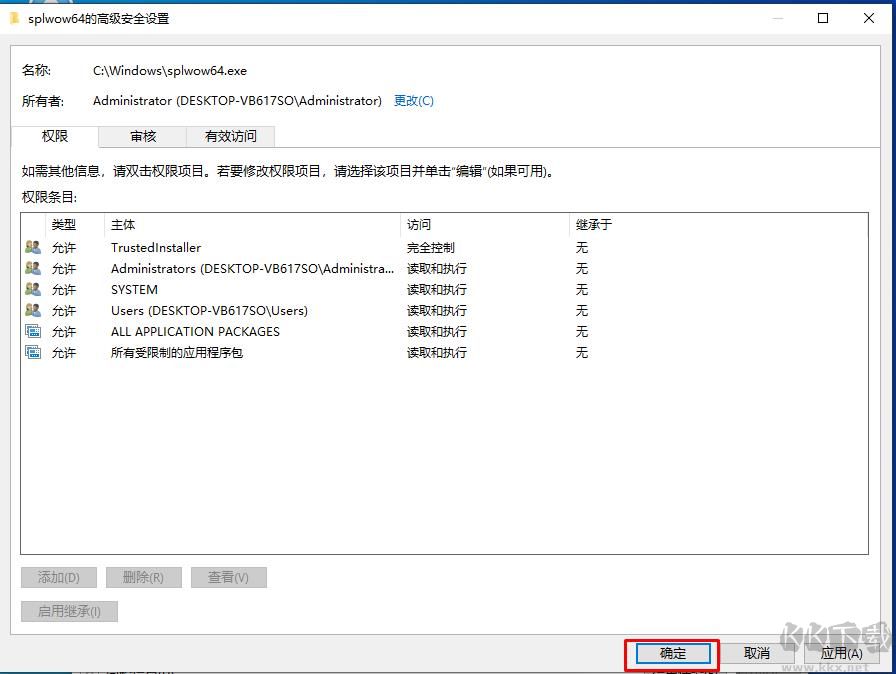
6、接着回到属性界面,点击编辑;
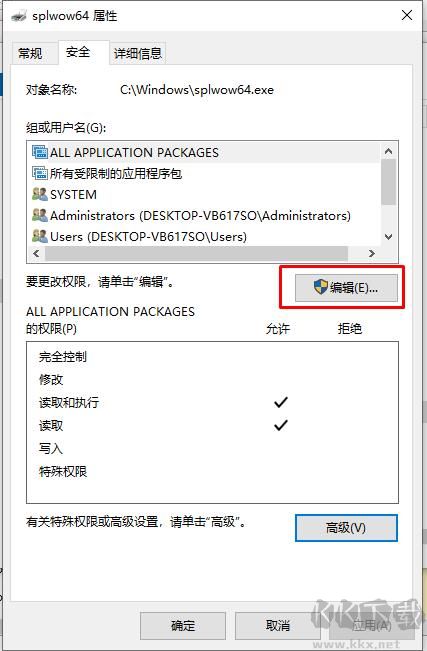
7、选择之前我们加入的帐号,然后把下面的权限设置为全部允许,然后点击确定;
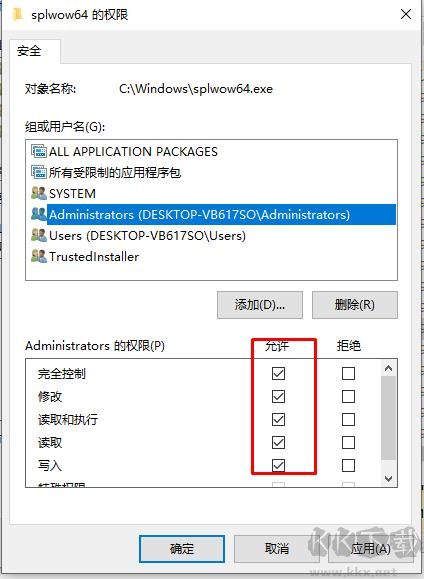
8、出现安全中心提示,点击确定,回到属性再确定就可以了。
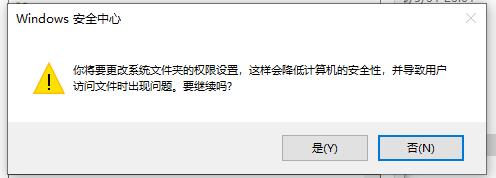
9、再次尝试删除那个文件,可以删除了,在回收站里。
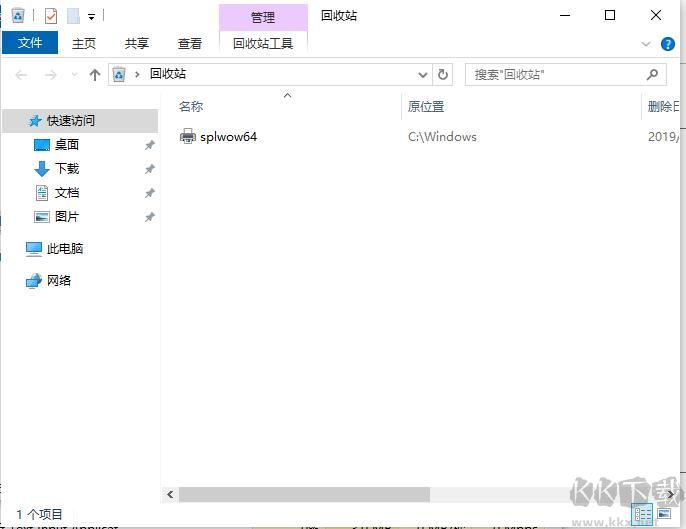
Win10系统下不管是文件、文件夹还是注册表,权限不足时都可以采用该方法来获取Trustedinstaller管理员权限。







